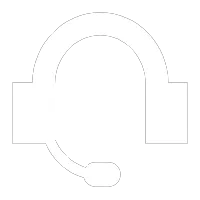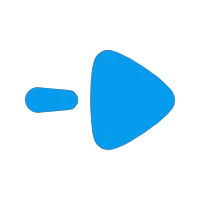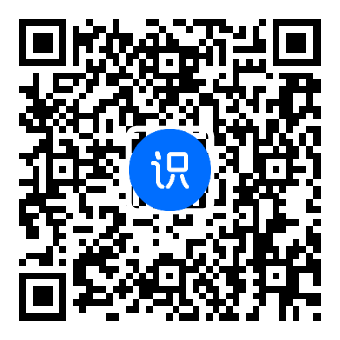个人介绍
熟悉生产管理流程,清楚哪些环节可以优先实现自动化以获取最大效益;Python 编程知识则是实现这些自动化流程的有力工具,主要方向是快速实现内部生产流程的优化与自动化,降低人力成本,提高生产效率。
工作经历
1994-12-01 -2025-04-30青岛啤酒宝鸡有限公司生产管理
凭借 10 余年生产管理经验,深谙制造业生产流程、痛点与需求。结合自学的 Python 编程能力,具备 Python 在数据处理、自动化脚本编写等方面的优势。
教育经历
2015-09-01 - 2017-04-01中国石油大学(华东)安全技术管理专科
语言
技能
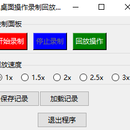
《桌面操作录制回放系统使用简介》 程序功能:本系统可实现对桌面操作(鼠标移动、点击、滚动,键盘按键按下与释放等)的录制、回放,以及记录文件的保存与加载,方便对一系列桌面操作进行重复执行或复盘查看。 界面介绍 控制面板:包含 “开始录制”“停止录制”“回放操作” 按钮,分别用于启动录制、结束录制以及回放已录制的操作。 回放速度:提供多种回放速度选项(1x、1.5x、2x、2.5x、3x),可按需选择快放速度。 文件操作:“保存记录” 用于将录制的操作以 JSON 格式保存到本地;“加载记录” 可加载已保存的操作记录文件。 退出按钮:点击可退出程序;也可通过按键盘上的 ESC 键强制退出。 操作提示:程序启动时会弹出 “操作提示” 窗口,提供基本操作指引。 操作步骤 录制操作:点击 “开始录制” 按钮,此时按钮变为 “录制中...”,即可开始进行想要录制的桌面操作。操作完成后,点击 “停止录制” 按钮,按钮恢复为 “开始录制”,录制结束。 回放操作:录制完成后,点击 “回放操作” 按钮,会弹出对话框让用户输入回放的循环次数,输入后点击确定,程序将按照选定速度和循环次数回放录制的操作。在回放过程中,可按 ESC 键停止回放。 保存与加载记录:若想保存录制的操作记录,点击 “保存记录”,在弹出的对话框中选择保存路径并输入文件名(默认以.json 格式保存);若要加载之前保存的记录,点击 “加载记录”,在文件选择对话框中选中相应的 JSON 文件即可。退出有一点小bug。